
时间:2021-04-08 04:03:15 来源:www.win10xitong.com 作者:win10
如果我们遇到windows10电脑垃圾广告怎么彻底清除的问题该怎么办呢?小编就遇到过。要是遇到这个问题的用户对电脑知识不是很了解的话,可能自己就不知道怎么解决了。那我们应当怎么处理呢?大家可以试着用这个方法:1、打开控制面板,左键双击:Internet选项。2、在打开的Internet 属性窗口,点击:隐私,在隐私标签下,点击:启用弹出窗口阻止程序(B),打上勾就好了。要是你还看得不是很明白,那么下面就是具体的解决windows10电脑垃圾广告怎么彻底清除的方法方案。
小编推荐下载:win10纯净版
1.打开控制面板,用左键双击:互联网选项。
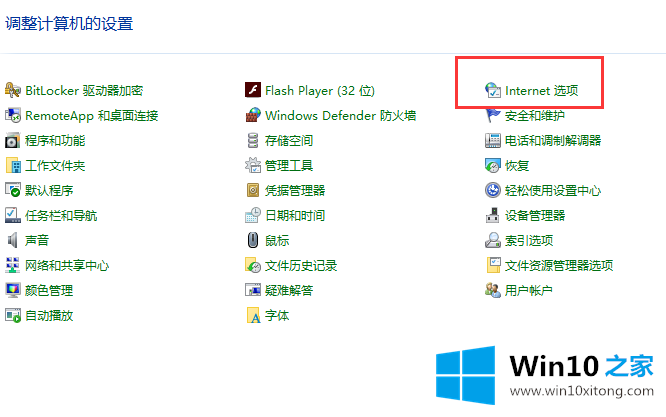
2.在打开的互联网属性窗口中,单击:隐私。在“隐私”选项卡下,单击:启用弹出窗口拦截器并勾选它。
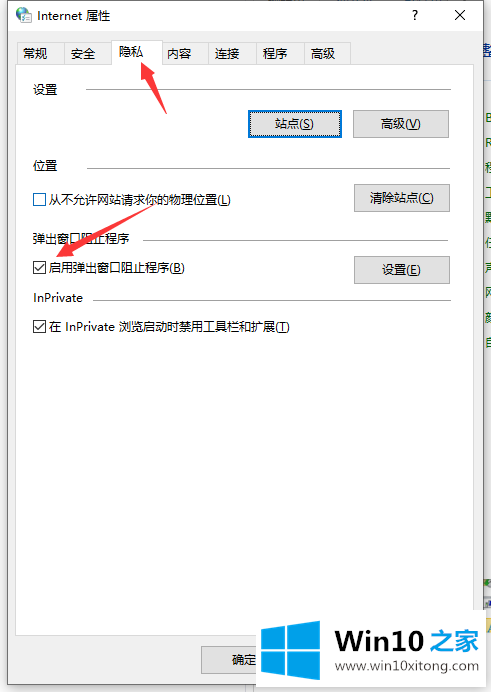
3.再次单击:设置以打开弹出窗口阻止程序设置窗口。我们可以看到弹出窗口目前已经被屏蔽(我们可以设置在下表中添加一个特定的网站来允许来自这个网站的弹出窗口),默认的通知和屏蔽级别显示屏蔽弹出窗口时的通知栏(n)和屏蔽级别(b):屏蔽大多数自动弹出窗口;点击:再次关闭。
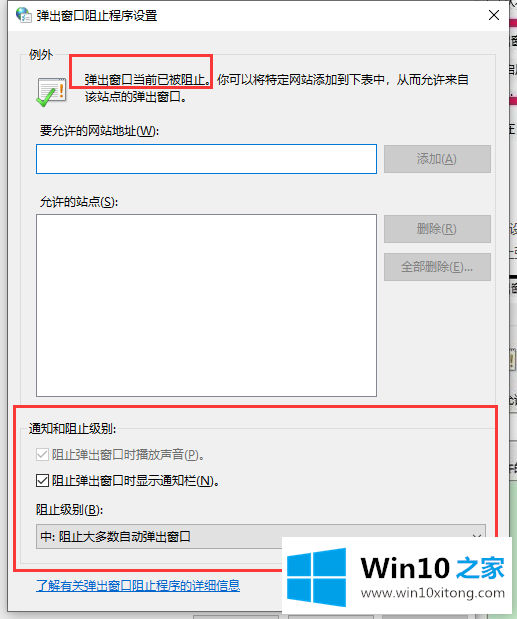
4.返回互联网属性隐私选项卡窗口,并单击:应用-确定。
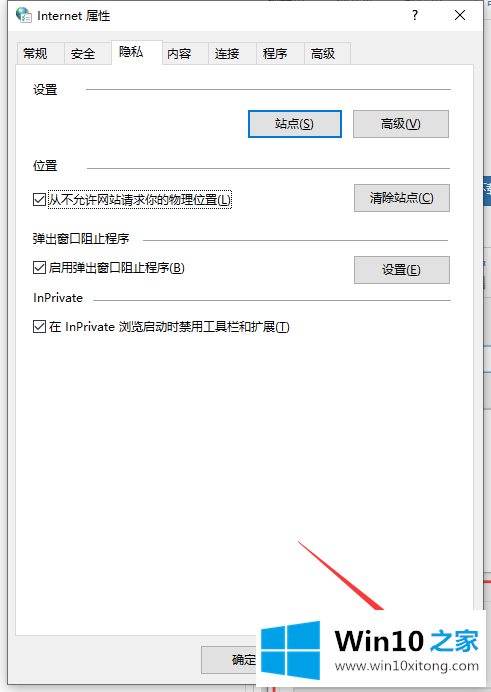
5.单击确定返回网络属性窗口,然后单击确定。
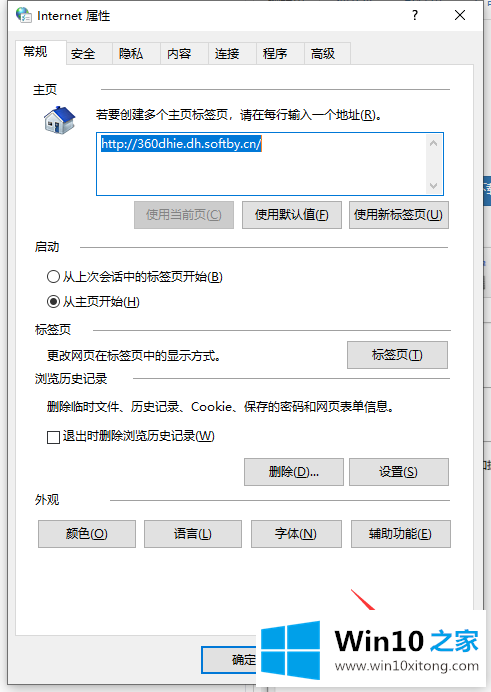
以上就是如何彻底清除边肖带来的windows10电脑垃圾广告的全部内容,希望能有所帮助。
这篇教程到这里就已经是尾声了,本次教程主要给大家说了windows10电脑垃圾广告怎么彻底清除的方法方案,大家都学会了上面的方法吗?我们欢迎各位继续关注本站,后面还会有更多相关windows知识分享给大家。